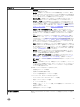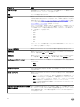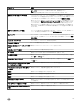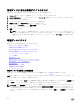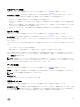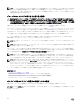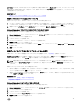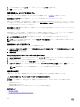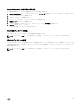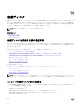Users Guide
オフライン タスクは、取り外し前にディスクを無効にする場合に使用します。オンライン タスクは、オフラインディスクを
再度有効にする場合に選択します。場合によっては、故障したディスクで
オンライン タスクを使用して、ディスクのデータ
の回復を試みることができます。
関連するリンク
一部のコントローラにおける物理ディスクオンラインコマンドの使用
物理ディスクをオンラインまたはオフラインにする
物理ディスクをオンラインまたはオフラインにするには、次の手順を実行します。
1. オンラインまたはオフラインにする必要のある物理ディスクを確認します。このタスクを実行するとデータが損失する
ことがあります。必要に応じてデータをバックアップします。物理ディスクを点滅させるには
点滅 をクリックします。
2. 準備ができたら オンライン または オフライン をクリックするか、前のページに戻る をクリックします。
Storage Management でオンラインまたはオフラインを見つけるには
Storage Management でこのタスクを検索するには、次の手順を実行します。
1. Server Administrator ウィンドウのシステムツリーで、ストレージ を展開してコントローラオブジェクトを表示します。
2. コントローラ オブジェクトを展開します。
3. コネクタ オブジェクトを展開します。
4. エンクロージャまたは バックプレーン オブジェクトを展開します。
5. 物理ディスク オブジェクトを選択します。
6. オンラインまたはオフラインにする物理ディスクの タスク ドロップダウンメニューから オンライン または オフライン
を選択します。
7. 実行 をクリックします。
物理ディスクのクリアおよびクリアのキャンセルの実行
お使いのコントローラがこの機能をサポートするかどうかを確認するには、「対応機能」を参照してください。
物理ディスクのクリアタスクを使用して物理ディスク上のデータを消去します。クリア タスクは、準備完了状態にあるデー
タを含んだ物理ディスク、またはクリア状態にある物理ディスクに適用されます。
メモ: 低速初期化されている仮想ディスクのメンバーである物理ディスクは、クリア状態を表示する場合があります。
物理ディスクで
クリアのキャンセル タスクを実行すると、仮想ディスク全体に対して 低速初期化 タスクがキャンセル
されます。
物理ディスクをクリアするには、次の手順を実行します。
1. 消去する物理ディスクを確認します。必要なデータがないことを確認し、必要であればバックアップを取ります。物理
ディスクを点滅させるには 点滅 ボタンをクリックします。
2. 物理ディスクの情報をすべて消去する準備ができたら、クリア をクリックします。物理ディスクを消去せずに終了する
には、前のページに戻る をクリックします。
関連するリンク
フォーマット、初期化、低速および高速初期化
低速初期化の考慮事項
Storage Management からこのタスクを見つけるには
Storage Management でこのタスクを検索するには、次の手順を実行します。
1. Server Administrator ウィンドウのシステムツリーで、ストレージ を展開してコントローラオブジェクトを表示します。
2. コントローラ オブジェクトを展開します。
3. コネクタ オブジェクトを展開します。
4. エンクロージャまたは バックプレーン オブジェクトを展開します。
5. 物理ディスク オブジェクトを選択します。
117